Dr.Fone - Phone Backup (iOS)
إنشاء واستعادة نسخ احتياطية للـ iOS بمرونة
لماذا تختار Dr.Fone - Phone Backup (iOS)؟
يعلم الجميع أهمية إنشاء نسخة احتياطية للـ iPhone بشكل منتظم. تقدم لك أداة Dr.Fone الحل الأبسط والأكثر سلاسة لإنشاء واستعادة النسخة الإحتياطية. والأهم هو أنها ليست قادرة فقط على استعادة النسخ الإحتياطية التي تم إنشاؤها على Dr.Fone، ولكن أيضاً النسخ التي تم إنشاؤها على iTunes و iCloud بدون فقدان أو استبدال البيانات.
Flexible Backup
قم بإنشاء نسخة احتياطية لأجهزة iPhone و iPad كما تريد.
بالمقارنة بـ iTunes و iCloud، فإن أداة Dr.Fone تمكنك من إنشاء واستعادة نسخة احتياطية بشكل أكثر سلاسة كما تمكنك من استعادة البيانات بشكل انتقائي بدون استبدال البيانات الحالية.
Selective
قم بإنشاء نسخة احتياطية واستبدالها بشكل انتقائي
Preview
يمكنك معاينة كل المحتويات الموجودة في نسخة الـ iPhone الإحتياطية
Incremental restore
لن يتم اسبدال أيٍّ من البيانات أثناء عملية إنشاء أو استعادة النسخة الإحتياطية
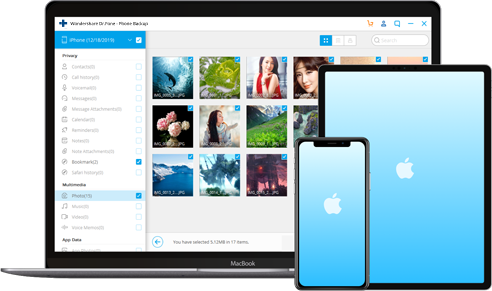
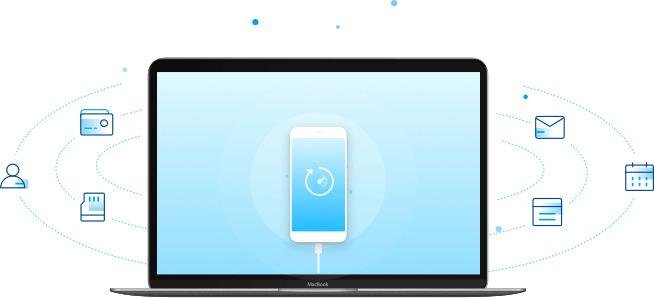
Easy Backup
إنشاء النسخة الإحتياطية بنقرة واحدة
عملية إنشاء النسخة الإحتياطية ستتم بنقرة واحدة فقط. بمجرد توصيل جهازك والتعرف عليه، ستقوم الأداة بإنشاء نسخة احتياطية تلقائياً على الـ iPhone أو iPad أو iPod touch. لم يتم استبدال النسخة الإحتياطية القديمة بنسخة جديدة. فيمكنك إنشاء نسخ احتياطية متى تود.
جهات الإتصال والرسائل والملحقات الخاصة بها وسجلات المكالمات والملاحظات وملحقاتها والصور ومقاطع الفيديو والتقويم والمذكرات ورسائل تطبيقات WhatsApp و Messenger و Kik و Viber وملحقاتهم والملاحظات الصوتية والبريد الصوتي والصور المصغرة والصفحات المرجعية لـ Safari وصور التطبيقات ومقاطع فيديو التطبيقات ومستندات التطبيقات.
Easy Restore
استعادة نسخة احتياطية إلى الجهاز بشكل انتقائي
تعتبر iTunes و iCloud هما الوسيلتين الرسميتين لتخزين بيانات أجهزة الـ iOS احتياطياً. ولكن باستخدام هذه الوسائل الرسمية سيمكنك استعادة النسخة الإحتياطية كلها إلى الجهاز. الآن وباستخدام Dr.Fone يمكنك معاينة أنواع الملفات والمحتوى الذي تود استعادته من على النسخة الإحتياطية على iTunes و iCloud ثم القيام بإرجاع هذه الملفات إلى الجهاز.
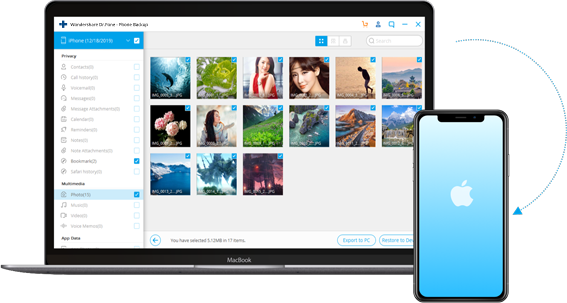
Loved by Over 50 Million Customers
ما هي كيفية إنشاء نسخة احتياطية لأجهزة iPhone و iPad بمرونة؟
تسمح لك أداة Dr.Fone بإنشاء نسخة احتياطية للـ iPhone واستعادتها بسهولة جداً بنقرة واحدة فقط بعد توصيل الهاتف إلى الحاسب. كما يمكنك أيضاً معاينة تفاصيل النسخة الإحتياطية باستخدام هذا البرنامج ويمكنك إدارة ما تريد عمله بالنسخة الإحتياطية.
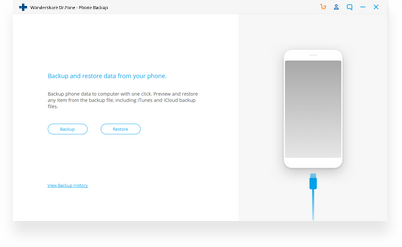
الخطوة 1: قم بتوصيل الـ iPhone إلى الحاسب.
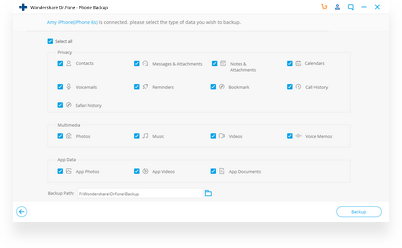
الخطوة 2: قم باختيار أنواع الملفات التي تود إضافتها للنسخة الإحتياطية.
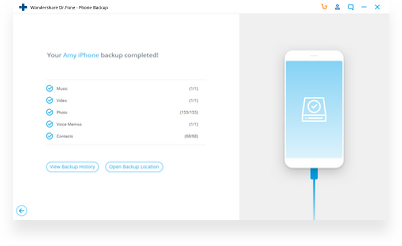
الخطوة 3: سيتم استكمال النسخة الإحتياطية في خلال دقائق بسيطة.
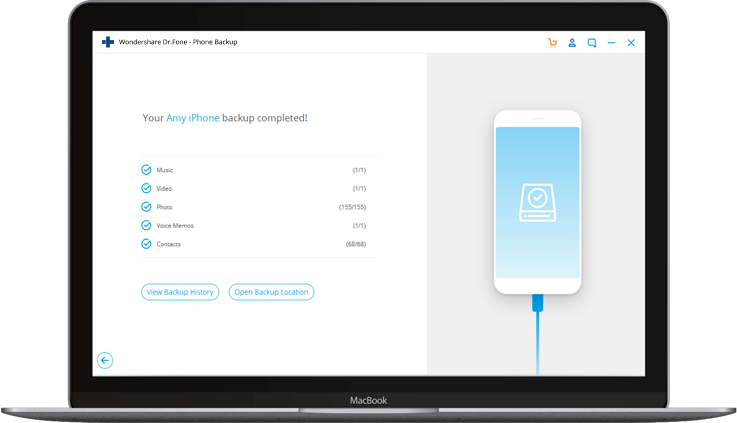
Tech Specs
CPU
1GHz (32 bit or 64 bit)
RAM
256 MB or more of RAM (1024MB Recommended)
Hard Disk Space
200 MB and above free space
iOS
iOS 13, iOS 12/12.3, iOS 11, iOS 10.3, iOS 10, iOS 9 and former
Computer OS
Windows:Win 10/8.1/8/7/Vista/XP
Mac:10.15 (macOS Catalina), 10.14 (macOS Mojave), Mac OS X 10.13 (High Sierra), 10.12(macOS Sierra), 10.11(El Capitan), 10.10 (Yosemite), 10.9 (Mavericks), or 10.8
iPhone Data Backup FAQs
لإنشاء النسخة الإحتياطية باستخدام الـ iTunes يمكنك:
1. التأكد من وجود أحدث إصدار من iTunes على الحاسب.2. توصيل الـ iPhone إلى الحاسب. واختر أن يتم الوثوق بالهاتف.
3. قم بالنقر على علامة الـ iPhone في الركن العلوي من الواجهة.
4. اذهب إلى منطقة الملخص واختر أن يتم عمل النسخة على هذا الحاسب ثم انقر على إنشاء نسخة احتياطية الآن حتى يتم إنشاء نسخة احتياطية باستخدام الـ iTunes.
يمكن للـ iCloud أن تحتوي على البيانات الموجودة في جهاز الـ iOS بالفعل. لا تحتوي النسخة على البيانات التي يتم مزامنتها بالفعل مع الـ iCloud مثل جهات الإتصال والتقويم وعلامات المتصفح والبريد الإليكتروني والمذكرات الصوتية وصور الـ iCloud وغيرها. إذا قمت بتفعيل الرسائل في الـ iCloud فإنه لن يتم ضمها إلى النسخة الإحتياطية التي سيتم إنشاؤها في iCloud. لذا فإن النسخة الإحتياطية التي سيتم إنشاؤها على iCloud ستحتوي معلومات مثل بيانات التطبيقات وإعدادات الأجهزة وسجل المشتريات والنغمات والشاشة الرئيسية في الجهاز وتنظيم التطبيقات والصور وإعدادات الـ Homekit وغيرها.
لتفعيل النسخة الإحتياطية للـ iCloud:
1. قم بتوصيل جهاز الـ iOS إلى شبكة واي فاي مستقرة.2. اذهب إلى الإعدادات ثم iCloud ثم النسخ الإحتياطي.
3. قم بتفعيل النسخ الإحتياطي ثم انقر على "إنشاء النسخة الإحتياطية الآن".
نعم بالتأكيد. تتيح Apple استعادة النسخة الإحتياطية بأكملها إلى الـ iPhone وستقوم بإزالة كافة البيانات المسجلة بالفعل على الـ iPhone من بعد أن تم إنشاء النسخة الاحتياطية التي يتم استعادتها. لذا لاستعادة الصور فقط من النسخة الإحتياطية ستحتاج إلى أداة من طرف ثالث مثل Dr.Fone.
لاستعادة الصور فقط من النسخة الإحتياطية:
1. قم بتشغيل أداة Dr.Fone على الحاسب ثم اختر النسخة الإحتياطية الخاصة بالهاتف.2. اذهب إلى "استعادة من نسخة احتياطية على iTunes" ثم اختر نوع الملفات الذي تود استعادته مثل الصور.
3. قم بتوصيل الـ iPhone إلى الحاسب. قم بمعاينة الصور الموجودة في النسخة الإحتياطية واختر تلك التي تود استعادتها ثم قم باستعادتها إلى الهاتف بنقرة واحدة.
الإجابة المباشرة هي نعم. لاستعادة النسخة الإحتياطية من iCloud بدون إعادة تعيين الجهاز يمكنك اتباع هذه الخطوات:
1. قم بتشغيل اداة Dr.Fone على الحاسب ثم اذهب إلى "النسخ الإحتياطي والاستعادة".2. قم بتوصيل الـ iPhone إلى الحاسب باستخدام الكابل.
3. قم باختيار "استعادة النسخة الإحتياطية من iCloud" ثم قم بتسجيل الدخول على حساب الـ iCloud الخاص بك.
4. اختر ملف النسخة الإحتياطية الذي تود استعادته ثم انقر على تحميل.
5. قم بمعاينة الملفات المتواجدة في النسخة الإحتياطية ثم ابدأ عملية الإستعادة إلى الـ iPhone بدون إعادة تعيين الهاتف.
نعم، يتم حفظ الصور في النسخة الإحتياطية التي يتم إنشاؤها على iTunes، حيث تحتوي تلك النسخ الإحتياطية على كل شيء موجود في الـ iPhone تقريباً بما فيها الصور ومقاطع الفيديو والموسيقى والرسائل النصية والملاحظات وغيرها. ولكنها لن تقوم بنسخ البيانات الآتية:
1. المحتوى الذي تم شراؤه على الـ iTunes أو متجر التطبيقات.2. الموسيقى والصور ومقاطع الفيديو والكتب التي تم استيرادها من على iTunes.
3. البيانات التي تمت مزامنتها مع iCloud مثل جهات الإتصال ورسائل iMessages وغيرها.
4. بيانات الـ Face ID و ـ Touch ID.
5. خدمة Apple Pay وبيانات الصحة.
iPhone Backup Tips & Tricks
- ثلاث طرق لنسخ الملاحظات في iPhone و iPad
- طريقة سريعة لزيادة المساحة الفارغة لاستعادة نسخة احتياطية على iPhone
- ما هي كيفية استعادة نسخة WhatsApp احتيتطية على iPhone و Android
- ثلاث طرق لتخزين الرسائل احتياطياً على iPhone
- ما هي كيفية إنشاء نسخة احتياطية لـ iPhone مقفل
- ثلاث طرق أساسية لإنشاء نسخة احتياطية على iPhone أو iPad بسهولة
- أداة استخراج النسخة الإحتياطية للـ iPhone: استخراج واستعادة بيانات الـ iPhone
- أربع طرق لتخزين جهاز الإتصال للـ iPhone في النسخة الإحتياطية باستخدام iTunes وبدونها
- ما هي كيفية العثور على أماكن نسخ iTunes الاحتياطية وحذفها
- ثلاث طرق مثبته لاستخراج الرسائل النصية من الـ iPhone
- أربع طريق لإنشاء نسخة احتياطية للـ iPhone أو الـ iPad إلى الحاسب
- ما هي كيفية إنشاء نسخة احتياطية للـ iPhone باستخدام iTunes أو بدونها
يقوم عملائنا أيضاً بتحميل
Dr.Fone - Data Recovery (iOS)
استعادة جها إتصال أو رسائل أو صور أو ملاحظات أو غيرها إذا كنت قد نسيتها أو حذفتها من على أجهزة iPhone أو iPad أو iPod touch.
Dr.Fone - System Repair (iOS)
إصلاح مشاكل نظام iOS المختلفة مثل وضع الاسترداد وشعار Apple الأبيض والشاشة السوداء والتكرار عند البدء وما إلى ذلك.
Dr.Fone - Phone Manager (iOS)
قم بنقل جهات الإتصال والرسائل النصية والصور والموسيقى ومقاطع الفيديو والمزيد من أنواع الملفات بين أجهزة الـ iOS والحواسب.